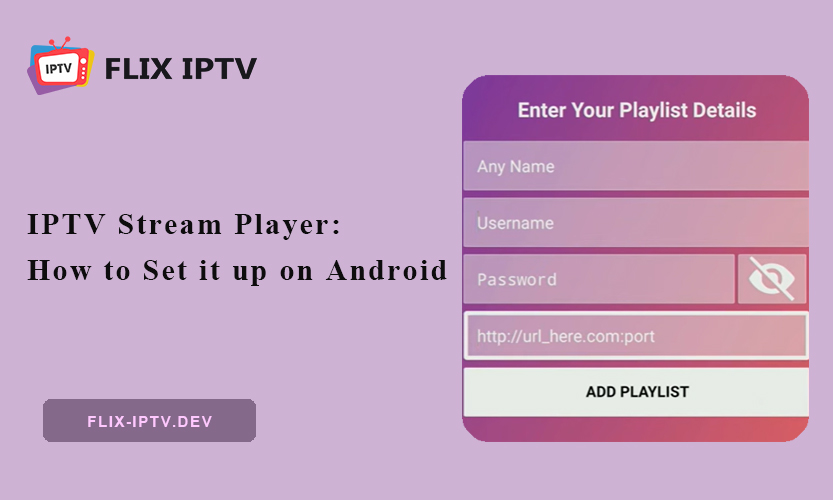在本指南中,您將學習如何在 Android 裝置上安裝 IPTV Stream Player 應用程式,讓您可以存取 Flix IPTV 訂閱 或其他 IPTV 服務,只需幾個簡單步驟。
背景:IPTV 如何運作?
IPTV 直接透過網際網路串流電視內容,而非透過傳統的廣播方式,改變了我們消費電視的方式。IPTV 將視訊訊號轉換成 IP 封包,將即時和隨選的節目、電影和其他媒體傳送至相容的裝置。
IPTV 的與眾不同之處不僅在於它的便利性,還在於它的先進功能,例如雲端 DVR、時光平移和個人化播放選項。
這些功能提供現代觀眾比一般標準有線電視服務更多的控制權。
要充分利用您的 IPTV 訂閱,您只需要穩定的寬頻連線和 IPTV Stream Player 之類的多媒體播放器,就可以連接 IPTV 供應商的服務。
瞭解 IPTV 串流播放器
IPTV Stream Player 是專為串流第三方 IPTV 供應商的內容而設計的媒體播放器。它本身不託管內容,但能讓您透過連接 IPTV 服務串流直播頻道、VOD 庫和其他媒體。
為何使用 IPTV 串流播放器?
一旦使用您的 IPTV 認證進行設定,應用程式就能讓您串流直播電視、觀看隨選內容,並透過直覺式選單進行導覽。電子節目指南 (EPG)、支援多種格式、家長控制和播放選項等功能使其成為 IPTV 串流的多用途選擇。
安裝 IPTV Stream Player 的需求
在開始之前,請確定您已準備好一切,以便順利安裝:
有效的 IPTV 訂閱: 您需要 IPTV 供應商提供的登入詳細資訊,例如使用者名稱、密碼和伺服器 URL(或 M3U 播放清單)。
相容的 Android 裝置:
- Android 智慧型電視和串流盒。
- Android 智慧型手機和平板電腦。
- Amazon Fire TV Stick 或 Fire TV 裝置 (透過側載)
確保您的 Android 裝置符合必要的要求,並正在執行最新的作業系統,以獲得最佳效能。
IPTV 串流播放器逐步安裝指南
讓我們來分析各種 Android 裝置的安裝步驟。
在 Android TV 或串流裝置上安裝 IPTV 串流播放器
對於使用 Android 系統智慧電視或串流裝置 (例如 Nvidia Shield 或小米盒子) 的使用者,您需要:
- 開啟 Android TV 並導航至 Google Play 商店。
- 在搜尋列中輸入 IPTV Stream Player。
- 從搜尋結果中選擇應用程式,然後按一下安裝。
- 安裝完成後,從電視的首頁畫面開啟應用程式。
- 輸入您的 IPTV 訂閱憑證,即可開始串流即時電視和隨選內容。
在 Android 智慧型手機和平板電腦上安裝 IPTV 串流播放器
對於 Android 智慧型手機和平板電腦,步驟相當類似。只需前往 Google Play 商店,搜尋應用程式,然後點選「安裝」按鈕。應用程式安裝完成後,啟動程式並根據提示輸入您的 IPTV 訂閱詳細資訊。然後,應用程式會連接到您的 IPTV 供應商,您就可以存取訂閱的頻道了。
在 Amazon Fire TV Stick 上安裝 IPTV 串流播放器
由於 IPTV Stream Player 應用程式在 Amazon Appstore 上沒有提供,您需要將它側載到 Fire TV Stick 或 Fire TV 上:
- 在 Fire TV Stick 設定中,啟用來自未知來源的應用程式。
- 從 Amazon Appstore 下載並安裝 Downloader 應用程式。
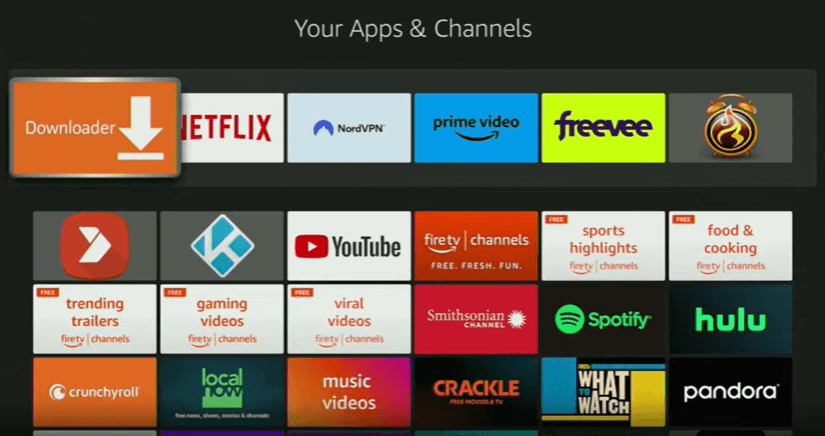
- 開啟 Downloader 並搜尋 IPTV Stream Player 下載 APK 檔案。
- 安裝完成後,開啟應用程式並輸入 IPTV 認證,即可開始串流。
排除常見的 IPTV 串流播放器問題
雖然 IPTV Stream Player 應用程式通常都很可靠,但您可能會遇到一些問題,影響您的串流體驗。
緩衝是一個常見的問題,通常可以追溯到您的網路連線。若要流暢串流,尤其是觀看 HD 或 4K 內容時,建議使用至少 25 Mbps 的連線速度。
如果緩衝問題仍然存在,請嘗試重新啟動路由器或透過乙太網路而非 WiFi 連接裝置,以獲得更穩定的連線。在應用程式設定中降低視訊品質也有助於解決任何持續緩衝的問題。
也請閱讀: 解決 IPTV 滯後問題的方案
如果您遇到登入問題,請仔細檢查您輸入的 IPTV 認證是否正確。不正確的使用者名稱、密碼或伺服器 URL 資訊可能會讓您無法存取內容。此外,請聯繫您的供應商確認您的 IPTV 訂閱仍然有效。
如果遇到應用程式當機或凍結的問題,請嘗試更新 IPTV Stream Player 應用程式至最新版本,因為更新通常包含重要的錯誤修正和效能改進。透過裝置的設定清除應用程式的快取記憶體和資料也可以解決穩定性問題。
優化 IPTV 串流播放器串流效能的秘訣
- 關閉背景應用程式:關閉在背景中執行的未使用應用程式,以釋放資源。
- 停用省電模式:透過關閉省電設定,確保您的裝置不會扼殺應用程式的效能。
- 使用乙太網路取代 WiFi:若要獲得最可靠的連線,請使用有線乙太網路連線,而非 WiFi。
- 使用 5GHz WiFi:如果您無法透過乙太網路連線,請確定您使用的是 5GHz WiFi 頻段,以避免干擾。
- 較低的視訊解析度:如果您的網際網路連線有限,降低串流品質可避免緩衝。
常見問題:
我可以在非 Android 裝置上安裝 IPTV Stream Player 嗎?
IPTV Stream Player 應用程式專為 Android 裝置設計。
如何在 IPTV Stream Player 上錄製即時電視?
若要錄製即時電視,請開啟 IPTV 串流播放器,選擇頻道,並在廣播時按下「錄製」按鈕。再按一次即可停止錄影。您可以在應用程式的「錄影」區段存取儲存的錄影。
如何在 IPTV Stream Player 中設定父母監控?
若要設定家長控制,請開啟 IPTV Stream Player,前往「設定」,然後選取「家長控制」。建立密碼,然後選擇並鎖定特定頻道或內容。您也可以在設定中隱藏鎖定的類別。